Es herrscht wahrlich kein Mangel an Angeboten von kostenlosem Speicherplatz im Web. Lesen Sie hier, wie Sie am besten mit Dropbox, Ubuntu One oder Google Drive umgehen. [...]
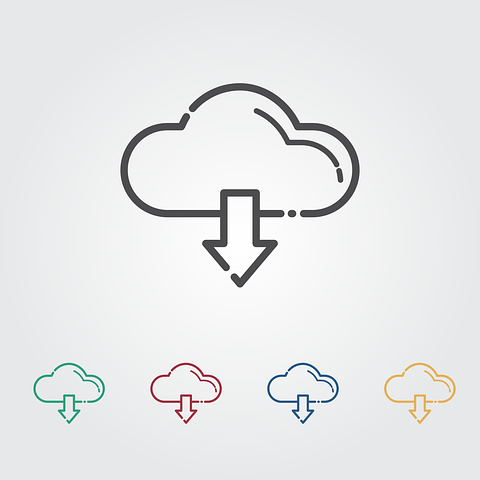
Wer Cloud-Speicher nutzt, weiß, wie praktisch das Speichern von Daten in der Wolke ist: Eine Internetverbindung vorausgesetzt, hat man immer und überall Zugriff auf seine Daten, egal ob am Windows-PC, Mac, Linux-Rechner oder Smartphone. Man muss sich weder um die Synchronisierung noch um Dateiversionen kümmern, Bezeichnungen wie „Datei XY neu“ oder „Datei XY Vers.4“ gehören der Vergangenheit an. Hinzu kommen das gemeinsame Arbeiten an Dateien, die Frei-und Weitergabe ohne E-Mail, die integrierten Office-Funktionen und vieles mehr. Damit sind die Möglichkeiten von Dropbox , Google Drive , Onedrive aber noch lange nicht ausgereizt. Wir stellen für Sie die besten Tricks zusammen, weisen auf neue Funktionen hin und bieten Tools, die den Umgang mit der Cloud einfach und sicher machen. Falls Sie bisher keinen Onlinedatendienst verwenden, probieren Sie es doch einmal aus!
Die Übersicht in der Tabelle unten zeigt wichtige Funktionen der drei Hauptanbieter inklusive der Preise für Speicherplatz. Jeder Dienst bietet nur begrenzt kostenlosen Speicherplatz an: Bei Google sind es 15 GB, bei Onedrive (Microsoft) fünf und bei Dropbox sogar nur zwei – immerhin lässt sich die Datenmenge hier mit ein paar Handgriffen vervielfachen . Und wenn Sie eine Googlemail-, Gmail-oder Hotmail-Adresse beziehungsweise ein Konto bei Amazon oder anderswo haben, können Sie den zugehörigen Onlinespeicher sofort nutzen.
UNBEGRENZTER PLATZ IN DER FOTO-CLOUD FÜR BILDER VOM SMARTPHONE
Im Fotoalltag haben Smartphones klassische Digitalkameras längst abgelöst. Das Mobiltelefon haben die meisten ohnehin immer dabei, außerdem kann sich deren Bildqualität durchaus sehen lassen. Um die Fotos nicht nur auf dem Telefon zu speichern, bieten die meisten Cloud–Apps die Möglichkeit, neue Aufnahmen und Videos gleich ins Internet hochzuladen.
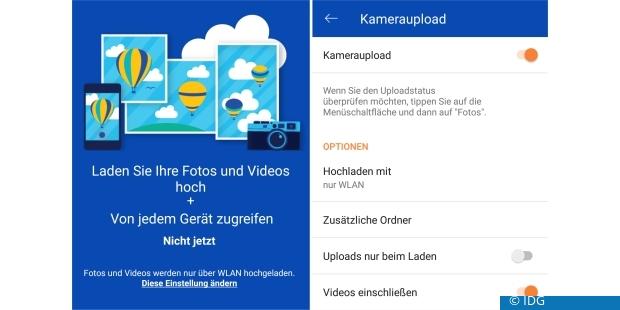
Neben dem praktischen Nutzen, dass neue Inhalte damit überall zur Verfügung stehen, bietet die Option einen weiteren Vorteil. Anders als bei der Synchronisierung sonst üblich, verbleiben die Fotos auch dann im Cloud-ordner, wenn man sie aus Platzgründen vom Flashspeicher des Smartphones löscht. Das automatische Hochladen wird gleich beim Installieren der Cloud–Apps angeboten, andernfalls lässt es sich über die Einstellungen nachträglich einrichten. Achten Sie bitte darauf, fürs Hochladen die „Nur WLAN-Option“ zu wählen, um das mobile Datenvolumen nicht unnötig zu belasten.
Google gewährt für Fotos und Videos sogar unbegrenzten Speicherplatz, sofern deren Auflösung maximal 16 Megapixel beziehungsweise 1080p beträgt. Dazu stellen Sie in der Foto-App oder im Webportal als Uploadgröße die Option „Hohe Qualität (kostenloser unbegrenzter Speicherplatz)“ ein. Gut funktioniert zudem, wie Google Ihre Aufnahmen dank künstlicher Intelligenz automatisch verschlagwortet. Amazon bietet seinen Prime-Kunden unbegrenzten Onlinespeicher nur für Fotos; für Videos und alle anderen Daten gilt bei Gratisnutzung das 5-GB-Limit. Beliebig nutzbarer unlimitierter Speicherplatz kostet hier unabhängig von der Prime-Mitgliedschaft 70 Euro pro Jahr.
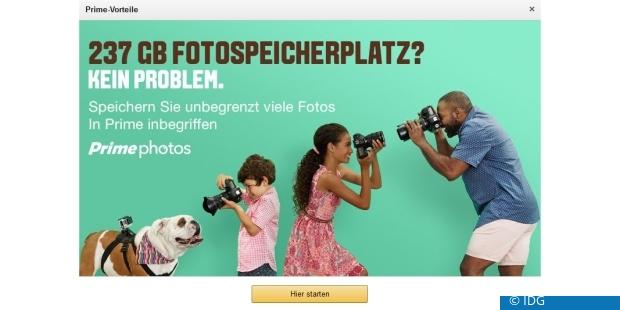
Als Prime-Kunde mit Fire TV können Sie Ihre Bilder zudem bequem am Fernseher zeigen, wenn Sie sie zuvor auf der Amazon-Webseite über „Mein Prime –> Prime Photos –> Hochladen“ in die Cloud übertragen haben. Das funktioniert für einzelne Dateien sowie ganze Ordner, alternativ auch über die Mobil-App oder die Desktop-Software Amazon Cloud Drive . Ihre Aufnahmen stehen daraufhin auf dem Fire TV unter „Fotos“ als Diashow zur Verfügung. Eine allgemeine Alternative zum Streamen auf das TV-Gerät stellt Google Chromecast dar. Der HDMI-Stick lässt sich an praktisch jeden Fernseher anstecken und wird von vielen Smartphone-und Tablet-Apps sowie vom Chrome Browser unterstützt.
Eine Bemerkung zu Fotos in der Cloud darf nicht fehlen: Obwohl Amazon, Google, Microsoft & Co. etablierte Firmen sind, geben sie keinerlei Garantie. Vor dem Hintergrund, dass Ihre privaten Fotos unersetzlich sind, dürfen die Cloudspeicher nicht mit einem sicheren Backup verwechselt werden. Hierfür empfiehlt sich eine externe Festplatte: USB-Datenträger mit einem TB Kapazität kosten ab ca. 50 Euro aufwärts, solche mit zwei TB ab ca. 60 Euro.
ONLINE-OFFICE, DRUCKEN VIA CLOUD, PDF-BEARBEITUNG UND VIELES MEHR
Online-oder Web-Office sind zwar nicht ursächlich an Cloudspeicher gekoppelt, doch ihre Verknüpfung liegt auf der Hand: Wenn man schon auf allen Geräten auf seine Daten und Dokumente zugreifen kann, dann sollte man sie auch gleich bearbeiten können – bei Text oder Tabellen eben mit einem Online-Office. Google und Microsoft bieten dafür Anwendungen, die zwar weniger leisten als das vollwertige Microsoft Office, im Office-Alltag jedoch durchaus genügen. Beide Webdienste lassen sich aus den Mail-beziehungsweise Drive-Accounts nutzen, bei Microsoft gilt dies für alle kostenlosen Hotmail-, Live-und Outlook-Konten.
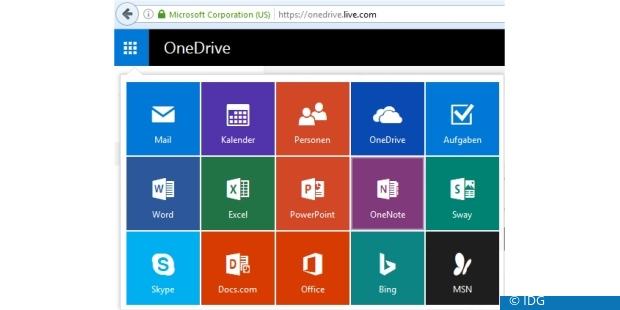
Dropbox selbst verfügt zwar über kein Web-Office, kooperiert aber mit Microsoft. Auf Mobilgeräten können Sie nach Installation der kostenlosen Office-Apps Word-, Excel-und Powerpoint-Dateien öffnen und ohne Lizenz bearbeiten. Eine solche wird erst auf Geräten mit einer Bildschirmdiagonale von mehr als 10,1 Zoll nötig; die meisten Tablet-PCs liegen jedoch unter dieser Grenze. Auf größeren Geräten benötigen Sie ein Abo von Microsoft Office 365, das neben den Office-Anwendungen – aktuell also Word 2016, Outlook 2016 und so weiter – ein TB Cloudspeicher umfasst. Schon der reguläre Preis von jährlich 69 Euro für die Personalversion (ein PC oder Mac, dazu ein Tablet) ist also deutlich günstiger als der Pro-Account gleicher Größe bei Dropbox (99 Euro pro Jahr); Onlineangebote über Billiger.de gibt es sogar schon für die Hälfte.
Zurück zum kostenlosen Web-Office von Microsoft, bei dem Sie nicht nur auf Onedrive zugreifen, sondern auch den direkten Zugriff auf Ihre Dropbox einrichten können. Dazu klicken Sie in Word, Excel oder Powerpoint Online unten links auf „Speicherort hinzufügen“ und aktivieren „Dropbox“. Beim ersten Klick auf den Link „Von ‚Dropbox‘ öffnen“ geben Sie Ihre Accountdaten ein, anschließend sehen Sie den Inhalt Ihrer Dropbox–Cloud. Bearbeiten können Sie allerdings nur solche Dateien, die in den neueren Formaten (.docx, .xlsx oder .pptx) abgespeichert sind.
Mit Google Drive lassen sich über Office hinaus zahlreiche weitere Apps verbinden, die dann ohne Installation im Browser laufen. Dazu melden Sie sich bei Google Drive an, klicken rechts oben auf das Zahnradsymbol, dann auf „Einstellungen –> Apps verwalten –> Weitere Apps verbinden“. Hier stehen rund 200 Programme zur Verfügung; als Beispiel nehmen wir Tools zum Bearbeiten und Konvertieren von PDF-Dateien. Diese ordnen Sie mit einem Klick auf „Verbinden“ dem Cloudspeicher zu, auf Wunsch auch als Standard-App. Schauen Sie die Programmliste einmal durch – da ist von der Bildbearbeitung bis zum Musikplayer für jeden etwas dabei.
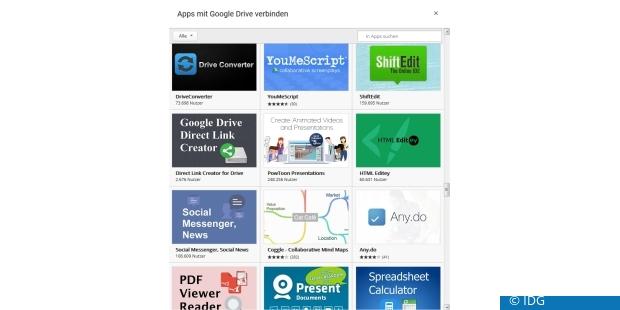
Praktisch ist auch Cloud Print with Drive . Über die App drucken Sie, nachdem Sie den Dienst eingerichtet haben, von jedem Endgerät mit Internetverbindung auf Ihrem Drucker zu Hause. Netzwerkgeräte führen den Druckjob sofort aus, USB-Drucker nach dem Einschalten des Heim-PCs.
MAIL-HILFE: ANHÄNGE DIREKT IN DER EIGENEN CLOUD SPEICHERN
Google und Microsoft ermöglichen es in ihrer Webmail, die Anhänge in eingegangenen Nachrichten direkt im zugehörigen Cloudspeicher abzulegen. In Hotmail/Outlook klicken Sie dazu mit der rechten Maustaste auf den Anhang einer geöffneten Mail und wählen „Auf Onedrive–Persönlich speichern“. Bei Googlemail/Gmail führen Sie im Browser die Maus über den Anhang, damit das dreieckige Drive-Symbol erscheint. Mit einem weiteren Mausklick speichern Sie die Datei online. Gespeicherte Anhänge erkennen Sie daran, dass sich das ursprünglich graue Drive-Icon ins Farbige verwandelt.
Etwas umständlich gestaltet sich das Abspeichern sämtlicher Anhänge einer längeren Mailkonversation: Öffnen Sie die Unterhaltung, klicken Sie oben auf „Mehr –> Alle weiterleiten“, und tragen Sie als Adressat sich selbst ein. In dieser neuen Eingangsmail scrollen Sie herunter zu den Anhängen und wählen rechts die Option „Alle Anhänge in Google Drive speichern“. Im Chrome-Browser lässt sich das Speichern über das Add-on „ Save Emails and Attachments “ sogar automatisieren. Ebenfalls nützlich ist das Browser-Add-on „ In Google Drive speichern “, um Webinhalte direkt auf Google Drive zu speichern.
Gut gelöst hat Google den Mailversand von Anhängen über 25 MB: Sobald eine Datei dieses Limit übersteigt, erscheint beim Verschicken in Googlemail der Hinweis, dass der Anhang auf Ihren Google-Drive-Cloudspeicher hochgeladen wird und der Empfänger einen Download-Link erhält.
Wenn Sie Mailanhänge lieber in der Dropbox haben wollen, rufen Sie die Webseite www.sendtodropbox.com auf. Nach Anklicken der Schaltfläche „Connect to Dropbox“ geben Sie Ihre Kontodaten ein und erlauben über „Zulassen“, dass der Dienst „Send to Dropbox“ auf Ihre Dropbox zugreifen darf. Daraufhin erhalten Sie eine individuelle Mailadresse nach dem Muster „kontoname_XXXX@sendtodropbox.com“. Merken Sie sich diese Adresse, und melden Sie sich von der Konfigurationsseite ohne weitere Einstellungen ab. Alle Anhänge von Nachrichten, die an diese „geheime“ Mailadresse geschickt oder weitergeleitet werden, landen nun im Dropbox-Ordner „AppsAttachments“. Die neue Adresse sollten Sie nur selbst nutzen, indem Sie normale E-Mails manuell oder automatisch dahin weiterleiten. So richten Sie beispielsweise eine Regel ein, die nur Mails mit Anhängen betrifft.
Multicloud: Zugriff auf mehrere Speicher
Wegen des jeweils nur begrenzten kostenlosen Speicherplatzes sowie wegen spezieller Funktionen einzelner Clouddienste bietet sich die Verwendung mehrere Onlinespeicher an. Um sich nicht umständlich jeweils überall anmelden und getrennt auf Daten zugreifen zu müssen, lässt sich der gemeinsame Zugriff per Software oder zentrale Weboberfläche realisieren.
Dazu gehören zum Beispiel die Mullticloud-Tools Carot DAV und Gladinet Starter Edition . Die Onlinedienste Multcloud und Otixo bieten zwar jeweils kostenlose Basisdienste, beide aber beschränken das monatliche Transfervolumen. Während Multicloud Premium ohne Limit jährlich knapp 70 US-Dollar kostet, verfügt Otixo über abgestufte Abonnements ab einem Dollar pro Monat.
DATEI-UND RECHTEFREIGABE, TEAMWORK UND VERSCHLÜSSELUNG
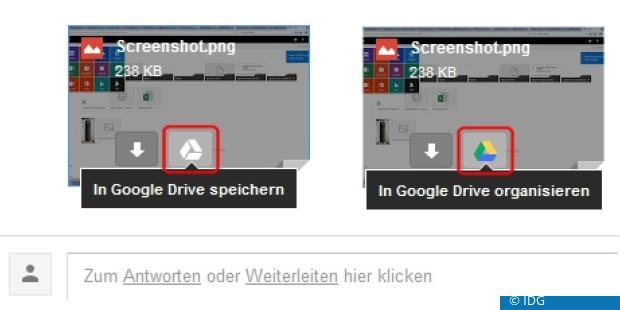
Ein weiterer Vorteil von Cloudspeichern ist die Frei-und Weitergabe von Daten und damit auch die Zusammenarbeit an Dateien. Über das integrierte Web-Office können mehrere Personen gleichzeitig an freigegebenen Dokumenten arbeiten, ohne dass jemand erst den Zugriff beenden und wieder freigeben muss. Jede Änderung wird zudem gleich für alle übrigen Zugriffsberechtigten sichtbar.
Was die Freigabe von Dateien selbst angeht, unterscheidet sie sich von Plattform zu Plattform. Gemeinsam aber ist das Vorgehen: Sie klicken mit der rechten Maustaste auf eine Datei oder einen Ordner und wählen im Kontextmenü „Teilen“, „Freigeben“ oder Ähnliches. Ebenfalls ähnlich sind die Berechtigungen zur Bearbeitung, sie unterscheiden sich bloß im Detail: So erlaubt Dropbox nur in der kostenpflichtigen Proversion einen Kennwortschutz und ein Ablaufdatum. Das GMX Mediacenter und die Telekom Magenta Cloud können dies bereits in der Gratisvariante. Letztere bietet im Übrigen zehn GB kostenlosen Speicher für jeden, für Telekom-Kunden sogar 25 GB.
Bei Google ist die Dateifreigabe – es sei denn, man wählt die Option „Link zum Freigeben abrufen“ – auf bestimmte Personen begrenzt. Diese müssen sich über ihr Google-Konto ausweisen. Onedrive bietet im Prinzip ebenfalls beide Varianten, allerdings funktioniert die Einzelfreigabe nicht immer zuverlässig.
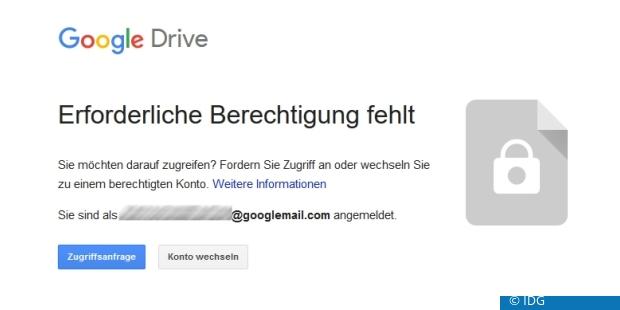
Wenn Sie als Dropbox-Benutzer umgekehrt von jemandem ohne Dropbox-Konto eine für den Mailversand zu große Datei bekommen möchten, verschicken Sie eine Dateianfrage. Dazu loggen Sie sich mit Ihrem Account auf der Dropbox-Webseite ein und klicken auf „Dateianfragen –> Dateien anfordern“. Tippen Sie im nächsten Schritt ein, was Sie haben möchten (zum Beispiel „Fotos aus Hamburg“), sowie nach einem „Weiter“ Ihre E-Mail-Adresse. Der Adressat bekommt daraufhin eine Mail mit einem individuellen Link („Dateien hochladen“). Hat er seine Daten hochgeladen, landen sie automatisch im Verzeichnis „Dateianfragen“ Ihrer Dropbox.
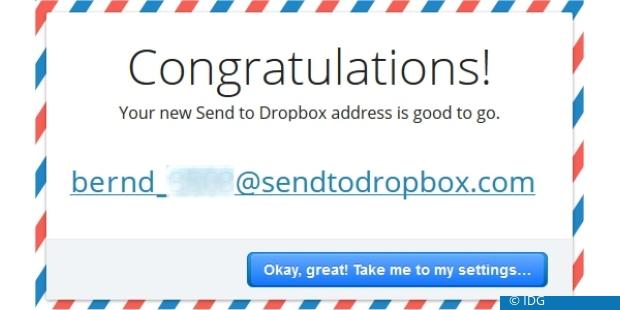
Wichtig ist zudem der Sicherheitsaspekt, gerade wenn Sie vertrauliche Daten in der Cloud speichern. Das populäre Tool Boxcryptor funktioniert gut, hat aber den Nachteil, dass es in der Gratisversion auf zwei Rechner und einen Speicherdienst beschränkt ist. Diese Nachteile vermeidet Cryptsync , dafür fehlt die Unterstützung von Android und iOS. Mit einer solcher End-to-End-Verschlüsselung schützen Sie Ihre Inhalte sowohl während des Transports als auch vor möglichen Zugriffen in der Cloud. Gleichzeitig sind Sie damit aber allein für Ihr Passwort verantwortlich, um die Daten wieder zu entschlüsseln. Schließlich macht eine 2-Faktor-Authentifizierung den Zugriff auf den Cloudspeicher sicherer, die Sie bei Dropbox, Google, Microsoft und den meisten anderen Onlinespeichern aktivieren können – immerhin wurden bei Dropbox vor Jahren Millionen Zugangscodes gestohlen.
*Peter Stelzel-Morawietz schreibt über die Themen vernetztes Zuhause, Windows, Internet und Internet of Things, Cloud uvm.

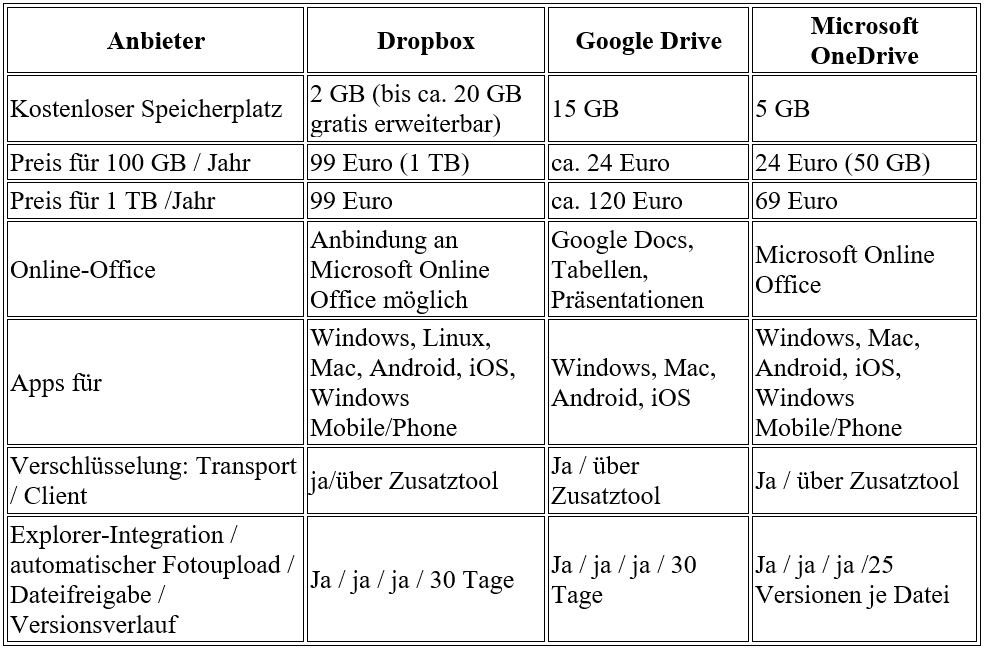









Be the first to comment